电脑wifi怎么开启 电脑开启WIFI的步骤
更新时间:2023-12-07 13:50:18作者:jiang
在现代社会中电脑的普及程度日益增加,成为人们工作和生活中不可或缺的工具,而在使用电脑的过程中,连接网络也是必不可少的。其中使用无线网络已成为一种常见的选择,而开启电脑的WiFi功能则是连接无线网络的第一步。如何开启电脑的WiFi功能呢?下面将为大家介绍一下电脑开启WiFi的步骤。
具体方法:
1.首先我们打开运行窗口,输入control,然后按确定进入控制面板。
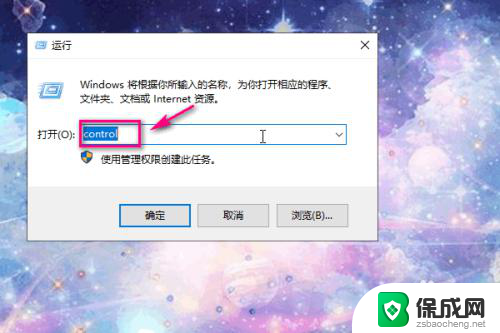
2.进入控制面板之后,点击网络和Internet
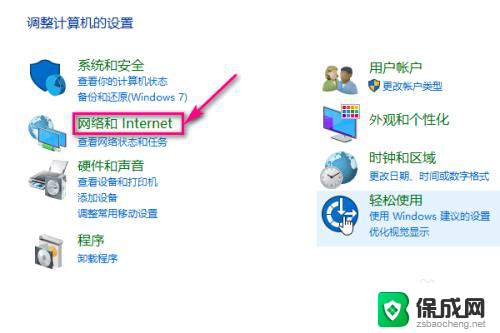
3.接着点击查看网络状态和任务。
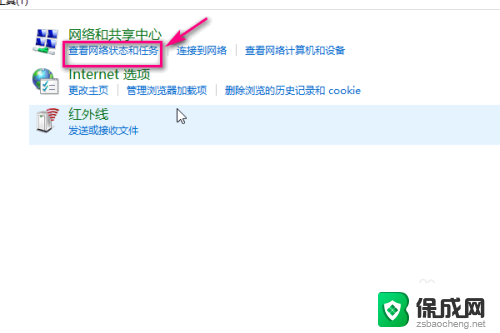
4.然后再左侧点击更改适配器选项。
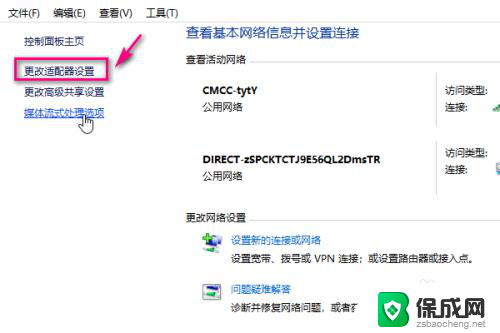
5.然后选择WLAN,表示无线wifi
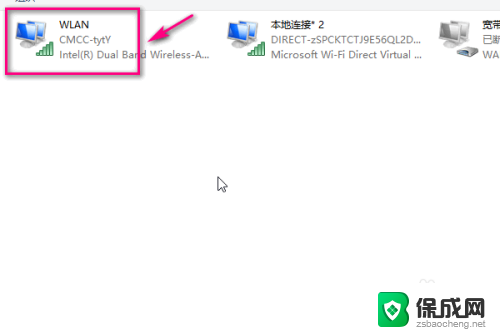
6.右键单击选择启用。
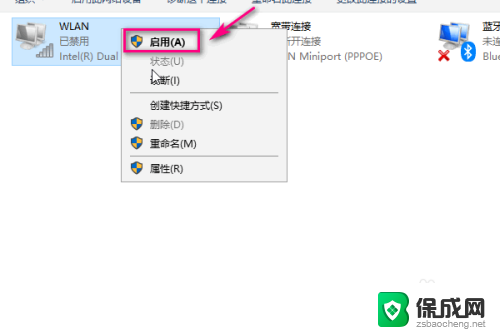
7.这时候我们在电脑的右下角就可以看到wifi的列表了,使用wifi进行上网了。
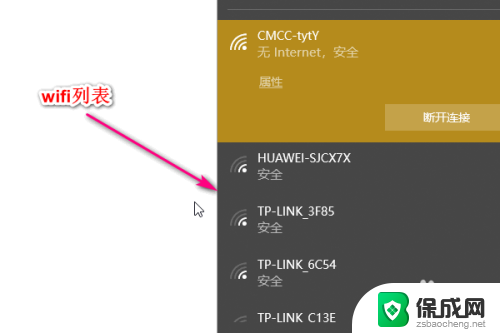
以上是关于如何打开电脑的WiFi的全部内容,如果有遇到同样问题的用户,可以参考本文中介绍的步骤进行修复,希望对大家有所帮助。
- 上一篇: 移动说没有端口,装不了宽带 移动宽带接口不够怎么扩展
- 下一篇: 笔记本电脑专用耳机 如何正确佩戴耳机
电脑wifi怎么开启 电脑开启WIFI的步骤相关教程
-
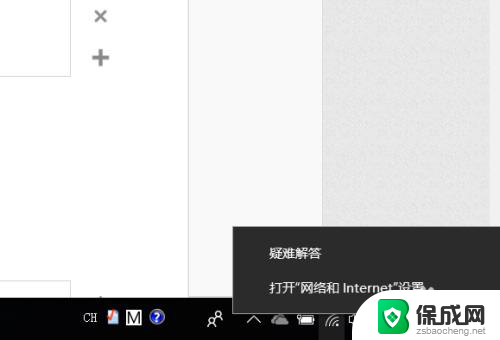 刚开机的电脑怎么连接wifi 电脑开机自动连接WIFI设置方法
刚开机的电脑怎么连接wifi 电脑开机自动连接WIFI设置方法2024-05-17
-
 电脑怎么查看已连接的wifi密码 电脑上如何查看WIFI密码步骤
电脑怎么查看已连接的wifi密码 电脑上如何查看WIFI密码步骤2024-02-14
-
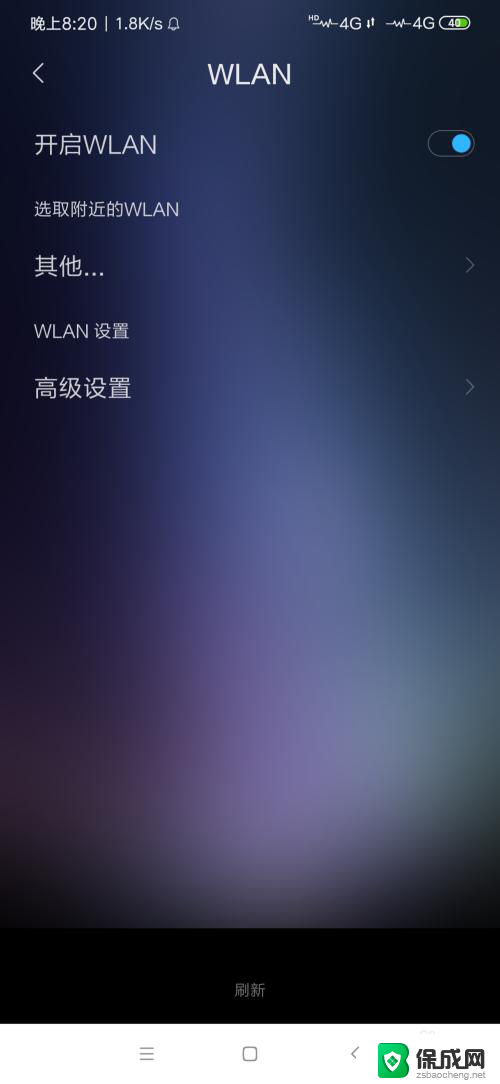 手机wifi打不开什么原因 手机无法开启WiFi怎么处理
手机wifi打不开什么原因 手机无法开启WiFi怎么处理2023-11-20
-
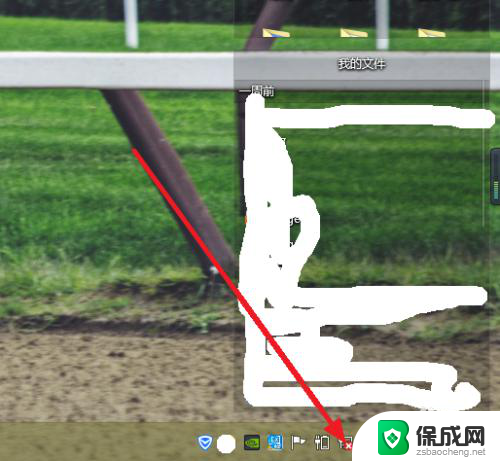 电脑上怎么连wifi 电脑WiFi连接步骤
电脑上怎么连wifi 电脑WiFi连接步骤2024-08-29
-
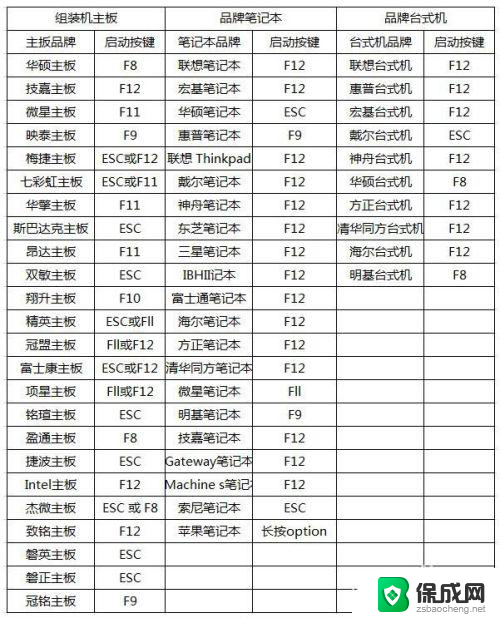 电脑打开vt教程 电脑如何开启VT技术设置步骤
电脑打开vt教程 电脑如何开启VT技术设置步骤2024-05-23
-
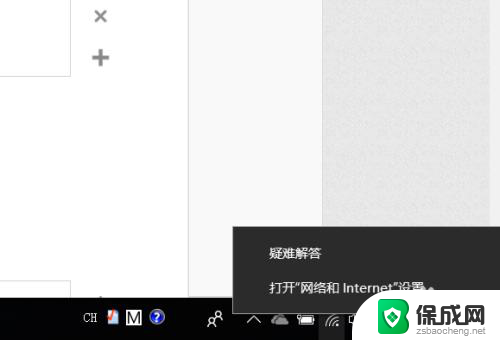 电脑wifi自动连接怎么设置 电脑开机自动连接WIFI设置方法
电脑wifi自动连接怎么设置 电脑开机自动连接WIFI设置方法2024-08-08
电脑教程推荐